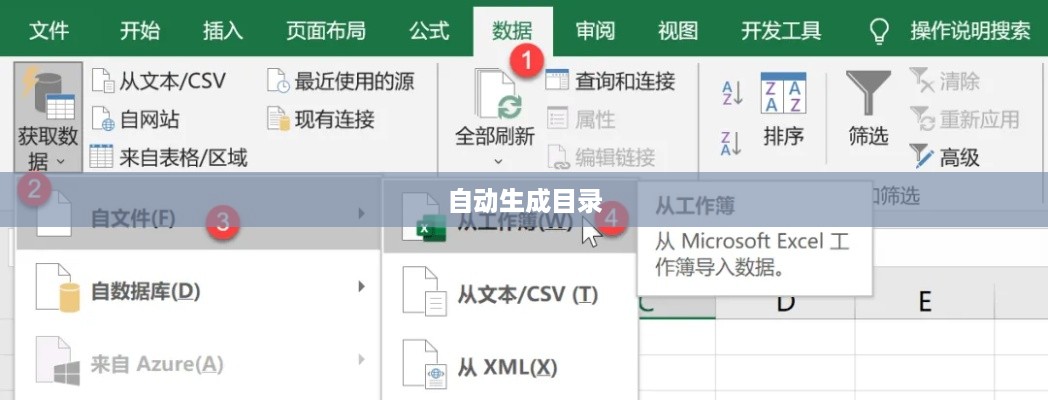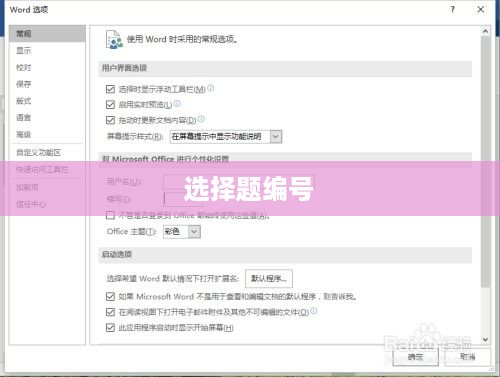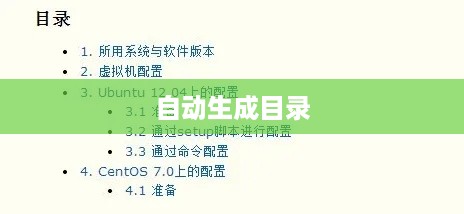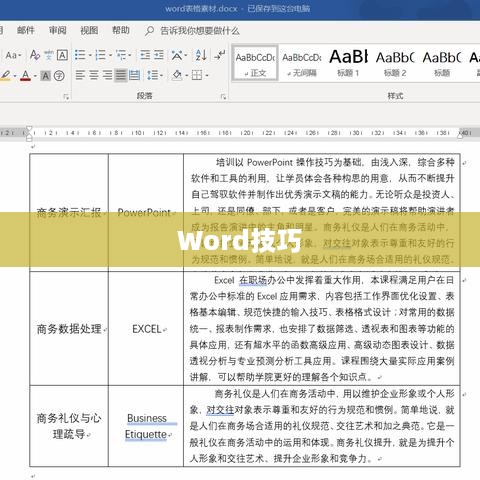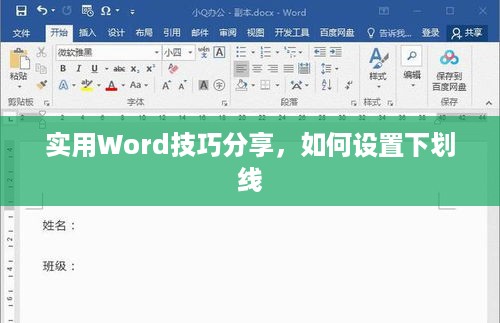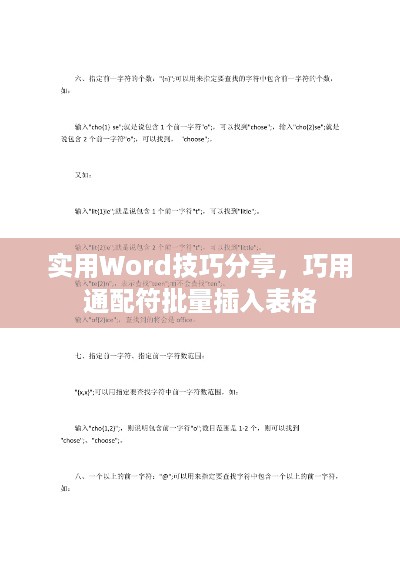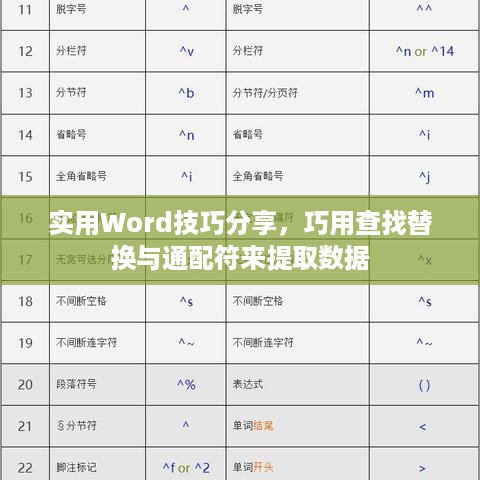本文将分享实用的Word技巧,教你如何自动生成目录,通过使用Word内置的目录功能,可以轻松根据文档中的标题和子标题生成目录,用户只需在文档中设置相应的标题级别,并选择自动插入目录选项,Word将自动根据标题内容生成目录并更新,这一技巧将大大提高文档编辑效率,方便用户快速导航至文档中的不同部分。
在现代办公环境中,Microsoft Word已经成为我们日常工作中不可或缺的工具,从撰写报告到制作文档,它都发挥着巨大的作用,自动生成目录是一项非常实用的功能,能够帮助我们快速整理文档结构,提升工作效率,下面,我将分享如何巧妙利用Word的自动生成目录功能,让你的文档更加规范、整洁。 要使用Word自动生成目录,首先需要为文档设置标题,标题分为多级,如一级标题、二级标题等,在Word中,我们可以通过“样式”功能来设置标题。
- 打开Word文档,选中你想要设置为标题的文本。
- 在Word的菜单栏中,选择“样式”选项。
- 从样式列表中选择相应的标题级别,如“标题1”、“标题2”等。
设置完成后,我们就可以自动生成目录了。

- 将光标放置在文档中希望插入目录的位置。
- 在Word菜单栏中,选择“引用”选项。
- 在引用选项卡中,点击“目录”按钮。
- 从弹出的目录样式中选择一个合适的样式。
- 点击所选样式,目录将自动插入到文档中,并显示各级标题。
当文档发生更改,导致标题或页码发生变化时,我们需要更新目录以确保其准确性,以下是更新目录的步骤:
- 右键点击已插入的目录。
- 在弹出的菜单中,选择“更新域”或“更新目录”。
- Word将自动检测文档中的更改,并更新目录内容。
还有一些高级技巧可以帮助你更高效地利用Word的自动生成目录功能:
- 使用样式管理器自定义样式:除了使用Word提供的默认样式外,你还可以使用“样式管理器”创建自定义样式,以满足特定需求。
- 利用快捷键提高效率:在生成目录的过程中,你可以使用快捷键Ctrl+Alt+O(字母O)快速插入目录。
- 跨文档引用:如果需要在多个文档之间引用目录,可以使用“交叉引用”功能,将其他文档的目录插入到当前文档中。
- 隐藏某些层次的目录:若希望隐藏某些层次的目录,可以在标题样式中取消勾选“在目录中显示”选项。
- 自动编号和链接:Word的目录功能还可以实现标题的自动编号以及为目录项设置超链接,使得文档结构更加清晰,方便读者查阅。
在使用自动生成目录功能时,可能会遇到一些问题,如目录格式不正确、目录页码错误、目录无法更新等,以下是一些常见问题的解决方案:
- 如果生成的目录格式不符合要求,可以手动调整标题的样式或修改目录的样式,移动或删除后,可能导致目录页码错误,需要更新目录以确保其准确性。
- 如果目录无法更新,可能是因为某些标题未正确应用样式或存在其他格式问题,需要检查并修复这些问题。
自动生成目录是Word中的一项实用功能,能够帮助我们快速整理文档结构,提高工作效率,通过本文的介绍,希望大家能够熟练掌握这项技巧,并在日常工作中灵活应用,无论是撰写报告还是制作文档,自动生成目录都将为你的生活带来极大的便利,也希望大家在实际使用中不断摸索和实践,发掘Word的更多强大功能。